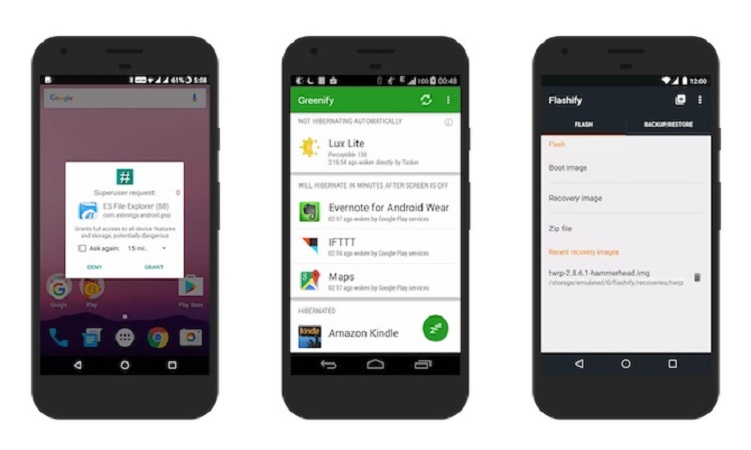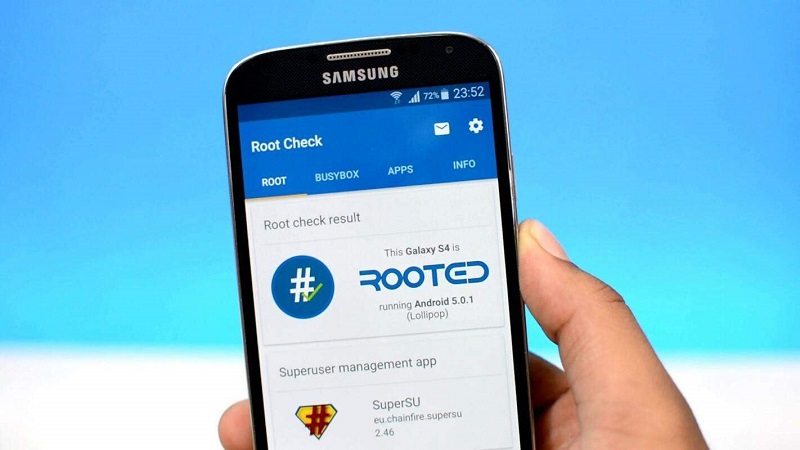
گوشی اندرویدی که در حال حاضر از آن استفاده میکنید در محیط سندباکس و به نوعی بسته عمل خواهد کرد. برخلاف رایانه شخصی ویندوز یا مک، امکان مانور دادن روی آن وجود ندارد و فقط میتوانید در پارامترهای پیشفرض تعریفشده از سوی گوگل و تولیدکننده دستگاه عمل کنید. در صورتی که به دنبال آزادی بیشتری هستید، روت کردن گوشی های اندرویدی میتواند آخرین راهحل باشد. در سادهترین حالت، روت کردن گوشی اندروید بدین معنا است که کنترل دستگاه خود را به صورت کامل در اختیار خواهید گرفت؛ با این که جذاب به نظر میرسد، اما میتواند خطرناک هم باشد.
روت کردن گوشی های اندرویدی امکان دسترسی به فایلهای سیستم، پوشهها و دستورات سیستمی را خواهد داد و معمولا موارد ذکرشده از دید کاربران پنهان خواهند ماند. هنگامی که دسترسی به روت داشته باشید، قادر خواهید بود کارهای فوقالعادهای انجام دهید که هر کدام از آنها برای کاربران عادی همانند رویا است. به عنوان مثال شما میتوانید هر کدام از بخشهای نرم افزار را ویرایش کنید. به یاد داشته باشید که قدرت زیاد، مسئولیت بیشتری را هم به دنبال خواهد داشت.
فروشگاه تخصصی AGS کالا مرجع قیمت روز گوشی موبایل در ایران با ارسال فوری به اقصی نقاط کشور است.
مزایای روت کردن گوشی های اندرویدی
توجه داشته باشید که روت کردن دستگاه به تنهایی نمیتواند کلیه مشکلات شما را حل کند و فقط قدرت شما را افزایش خواهد داد.
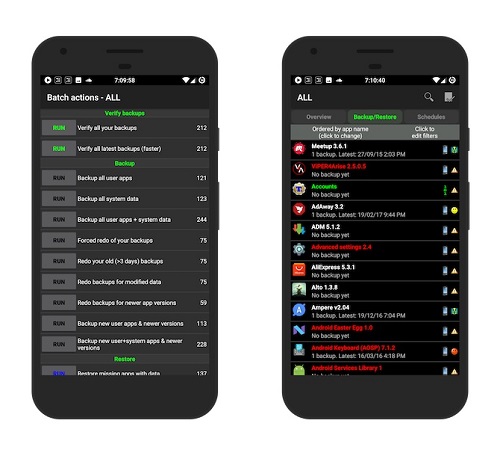
حذف bloatware: شما میتوانید نرم افزار حامل یا bloatware تولیدکننده که از قبل روی گوشی نصب است را حذف کنید.
تهیه پشتیبان: با استفاده از برنامه Titanium Backup میتوانید به صورت جداگانه از برنامهها در کنار دادههای آنها، پشتیبان تهیه همچنین کنید. Nandroid Backup به شما اجازه میدهد تنها به یک ضربه از کل سیستم عامل، پشتیبان تهیه کنید.
رام (ROM) سفارشی: در صورتی که گوشی هوشمند شما عملکرد ضعیفی دارد، فقط باید از رام سفارشی استفاده کنید. معمولا آخرین نسخه اندروید و جدیدترین فایلهای امنیتی به دستگاه اضافه میشود. بیشتر رامهای سفارشی روی اندروید ذخیرهسازی میشوند و میتوانند در عملکرد سریع دستگاه هم تاثیر مستقیم داشته باشند.
برنامه و ویژگیهای اضافی: شما میتوانید برنامههایی را اجرا کنید که در گوگل پلی وجود ندارند. همچنین امکان تغییر سخت افزار هم با روشهای خاص، امکانپذیر است.
عمر طولانی: استفاده از رامهای سفارشی میتواند موجب ماندگاری طولانیمدت دستگاه شود. در حقیقت رام سفارشی میتواند به معنای استفاده بیشتر از یک الی دو سال باشد.
آیا اطلاعات یا ویژگیهای خاص را از دست خواهید داد؟
بد نیست تعدادی از معایب روت کردن گوشی موبایل را هم بیان کنیم. یکی از معایب روت کردن گوشی را میتوان باطل کردن گارانتی دستگاه عنوان کرد. هنگامی که دستگاه خود را روت کنید از پوشش گارانتی خارج خواهد شد و دیگر هیچگونه خدماتی به آن تعلق نخواهد گرفت. البته انجام این کار پایان دنیا نبوده و شما میتوانید مجددا دستگاه را به حالت اولیه بازگردانید. فراموش نکنید که برخی از تولیدکنندگان روشهایی را برای اطلاع یافتن از روت شدن دستگاه پیادهسازی میکنند، اما هر کدام از آنها راهحلهایی دارد که میتوان مورد استفاده قرار داد.

ناسازگاری با برخی از برنامهها میتواند روی زندگی و کار شما تاثیرگذار باشد. برنامههایی همانند واتساپ و نتفلیکس در گوشیهای روت شده، اقدام به نمایش هشدارهایی خواهند کرد. همچنین امکان دارد برخی از برنامههای بانکی به صورت کامل در دستگاه قفل شوند. پس از روت شدن دستگاه باید مراقبت بروزرسانیها باشید. انجام یک آپدیت عمده ممکن است روی وضعیت روت تاثیرگذار باشد.
دیکشنری مربوط به روت (Root)
بوت لودر (Bootloader): بوت لودر نرم افزاری است که در گوشی موبایل شما، بازیابی سیستم و عملیات سیستمی را راهاندازی میکند. هنگامی که گوشی هوشمند خود را بوت کنید، نخستین نرم افزاری خواهد بود که اجرا میشود.
روت (Root): اصطلاح روت را میتوان یادگار دنیای لینوکس دانست. دستیابی به ریشه به معنای دستیابی به سرپرست یا دسترسی یافتن به کلیه بخشهای دستگاه است.
بازیابی (Recovery): نخستین چیزی که بوت لدر فراخوانی خواهد کرد، بازیابی (Recovery) است. بازیابی سفارشی (Custom Recovery) به شما اجازه میدهد از کلیه بخشهای دستگاه بکاپ بگیرید، تنظیمات فلش را انجام داده و یک سیستم عامل جدید سفارشی نصب کنید.
رام سفارشی (Custom ROM): رام سفارشی را باید به عنوان یک سیستم عامل جایگزین معرفی کرد. یک رام سفارشی میتواند با برنامههای ویژه، قابلیتهای اضافی یا تغییرات مهم همراه باشد که در نهایت موجب عملکرد سریعتر و ایمنتر دستگاه خواهد شد.
SuperUser: هنگامی که گوشی موبایل خود را روت کردید، یک باینری SU نصب خواهد شد. برای مدیریت دسترسی میتوانید از برنامههایی همانند SuperSU استفاده کنید. در ادامه میتوانید آن را به برنامهها بدهید تا بتوانند با سطح اصلی سیستم عامل، تعامل برقرار کنند.
ADB: این واژه را میتوان مخفف عبارت Android Debug Bridge دانست که به شما اجازه میدهد از طریق رایانه با دستگاه اندروید خود و با استفاده از خط فرمان ارتباط برقرار کنید. برای برخی از دستگاهها، این مورد را میتوان به عنوان تنهاترین مسیر دستیابی به روت عنوان کرد.
هسته سیستم عامل (Kernel): سیستم عامل موجب برقراری ارتباط میان سخت افزار و نرم افزار گوشی موبایل خواهد شد. توجه داشته باشید که امکان تغییر هسته سیستم عامل برای دستگاه سفارشیسازی هم وجود دارد.
فریمورک Xposed: این مورد را میتوان یک ابزار ویرایش عنوان کرد. ماژولهای موجود برای Xposed به شما اجازه میدهند رفتار سیستم و برنامه را تغییر دهید.
Brick: هنگامی که گوشی شما بوت نشود، قطعا بریک شده است. معمولا میتوانید این مشکل را به وسیله بازیابی پشتیبان Nandroid مجددا راهاندازی کنید.
Nandroid: پس از روت شدن گوشی موبایل، میتوانید با استفاده از بازیابی سفارشی، تهیه پشتیبان را انجام دهید. با انجام این کار از تمام اطلاعات دستگاه پشتیبان تهیه خواهد شد. هنگامی که اقدام ذکرشده را به سرانجام برسانید، حتی اگر بروزرسانی رام را هم انجام دهید، اطلاعاتی را از دست نخواهید داد.
تهیه پشتیبان قبل از روت کردن گوشی موبایل
هنگامی که قفل بوت لودر باز است، کلیه دادههای شما در فرایند ذکرشده پاکسازی خواهند شد. بنابراین تهیه پشتیبان قبل از آغاز کار، اهمیت بسیار زیادی دارد.
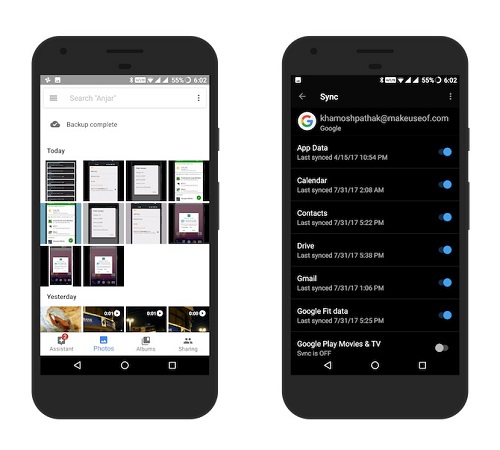
اندروید یک سیستم پشتیبانگیری منحصر به فرد برای کلیه برنامهها و دادهها را ندارد. از آن جایی که روت کردن دستگاه میتواند کار خطرناکی باشد، بهتر است ابتدا از تمام دادههای مهم همانند مخاطبین، پیامها، اسناد، تصاویر و سایر موارد پشتیبان بگیرید. برای اطمینان یافتن از همگامسازی دادههای گوگل با سرورها، وارد تنظیمات و بخش حسابها (Accounts) شوید. در ادامه کار، گوگل (Google) را انتخاب کنید. برای مخاطبین و ایمیل فقط کافی است همگامسازی گوگل فعال شده باشد. برای تصاویر هم میتوانید آنها را در رایانه خود کپی کرده یا در Google Photos بارگذاری کنید. در صورتی که قصد دارید از اسناد مهم خود پشتیبان تهیه کنید، توصیه میکنیم آنها را در گوگل درایو و Dropbox قرار دهید. توجه داشته باشید که تعدادی از برنامهها میتوانند به شما در تهیه نسخه پشتیبان از سایر دادههای موجود در گوشی اندروید، کمک کنند.
عملکرد روت چگونه است؟
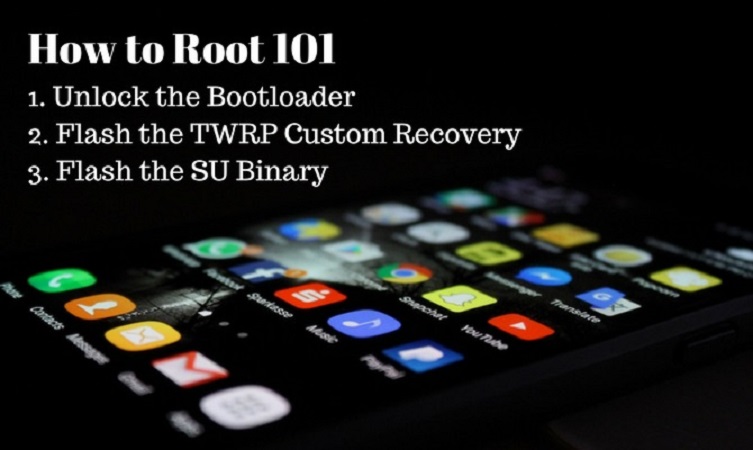
معمولا روت کردن گوشی اندروید در سه مرحله قابل انجام خواهد بود. نخستین چیزی که شما نیاز دارید، یک بوت لودر آنلاک (Unlocked bootloader) است. برای بیشتر دستگاههای اندروید محبوب، راهکارهایی به منظور بازگشایی قفل بوت لودر وجود دارد. قبل از این که بخواهید مراحل را ادامه دهید، بهتر است باز شدن دستگاه خود را از طریق جستجوی سریع گوگل مورد بررسی قرار دهید. توجه داشته باشید که گوشیهای اندروید با یکدیگر متفاوت هستند. پس از باز شدن بوت لودر، باید از بازیابی سیستم (System Recovery) به بازیابی سفارشی (Custom Recovery) سوئیچ کنید. بازیابی شخص ثالث همانند TWRP به شما اجازه میدهد اقداماتی همانند نصب تغییرات، پشتیبانگیری و اجرای دستورات را در کنار سایر موارد انجام دهید. هنگامی که بازیابی همانند TWRP را انجام دادید، یک فایل SuperSU را که دسترسی روت به شما میدهد، فلش کنید. زمانی که دستگاه را مجددا راهاندازی کنید، متوجه خواهید شد که هیچ چیزی تغییر نکرده است. شما به تازگی موفق به کسب توانایی برای ایجاد تغییرات شدهاید و بهتر است بدانید که تا رسیدن به زمان تغییرات حقیقی، وقت باقی است.
آیا باید گوشی اندروید خود را روت کنید؟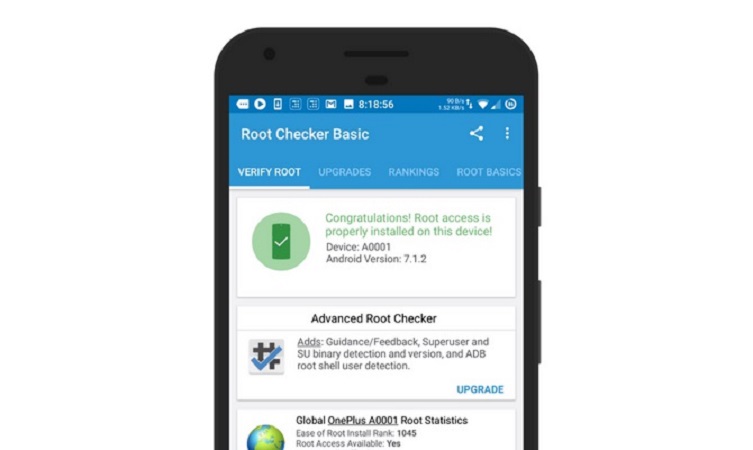
هم اکنون با روت کردن گوشی اندروید، مزایا و معایب گوشی اندروید آشنایی پیدا کردهاید، اما یک سوال مهم باقی مانده است؛ آیا لازم است گوشی خود را روت کنید؟ استفاده از گوشی روت شده را میتوان یک نوع سبک زندگی دانست و تصمیم نهایی برای انجام کار به شما و نظرتان وابسته است. در صورتی که از مفهوم داشتن کنترل کامل روی گوشی اندروید خود لذت میبرید، میتوان گفت روت کردن دستگاه مانعی ندارد. اگر قصد دارید عملکرد بهتری را از گوشی اندروید خود مشاهده کنید، مراحل را ادامه دهید و یک رام سفارشی (Custom ROM) نصب کنید. فقط به یاد داشته باشید که باید مسائل زیادی را مورد توجه قرار دهید و قبل از ایجاد تغییرات چشمگیر در سیستم عامل، لازم است دقت زیادی به خرج دهید؛ هنگامی که صحبت از روت کردن و دستیابی به ریشه مطرح میشود، هیچ میانبری وجود ندارد.
روش روت کردن گوشی اندروید
وجود هزاران دستگاه مختلف، صدها هزار ابزار و دهها نسخه اندروید نشان میدهد که میلیونها روش مختلف برای روت کردن گوشی اندروید وجود دارد، اما تنها چیزی که باید ذهن شما را مشغول کند، عملکرد آنها روی دستگاه شما است. در صورتی که گوشیهای ال جی، وانپلاس، پیکسل، نکسوس یا اچ تی سی در اختیار دارید، فرایند روت کردن سادهای را تجربه خواهید کرد. بهتر است وارد مرورگر دستگاه شوید و در ادامه وارد انجمن توسعهدهندگان XDA شده و مدل دستگاه خود را جستجو کنید.
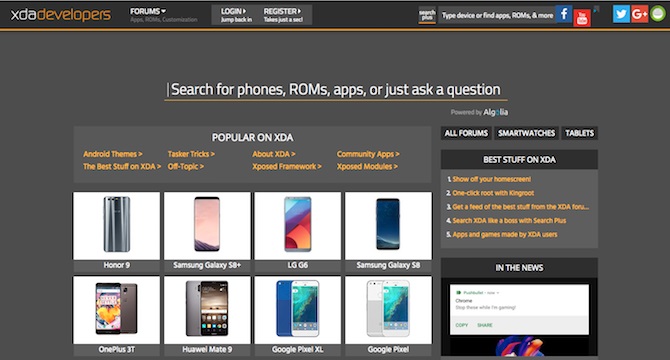
بدون تردید XDA را میتوان به عنوان بهترین منبع جامع پیرامون روت کردن، ویرایش و رامهای سفارشی دانست. شما میتوانید در انجمن ذکرشده به دنبال روشهای مختلف و متفاوتی برای روت کردن گوشی هوشمندتان باشید. مهمترین ویژگی XDA را میتوان آپدیت بودن راهنماییها و روشهای روت کردن عنوان کرد.
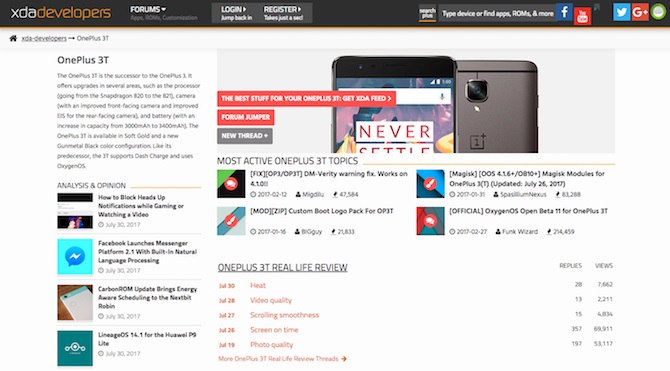
مراحل انجام کار با توجه به دستگاههای مختلف، متفاوت است، اما در حالت کلی میتوان ترتیب زیر را عنوان کرد:
- در رایانه خود باید درایورهای ADB و FastBoot را نصب کنید. در گوشی اندروید هم لازم است اشکالزدایی USB را فعالسازی نمایید.
- پس از متصل کردن گوشی به رایانه، باید آن را در حالت FastBoot قرار دهید و از خط فرمان هم برای ارسال دستورات به گوشی استفاده کنید. شما با انجام این کار میتوانید قفل بوت لودر را بازگشایی کرده و سپس بازیابی سفارشی همانند TWRP را نصب کنید.
- بوت را در TWRP انجام دهید و در ادامه فایل SuperSU را که روی دستگاه کپی کردهاید، فلش کرده و دستگاه را روت کنید. برای تایید دسترسی به ریشه هم باید برنامه Root Checker را اجرا کنید.
نصب رام سفارشی (Custom ROM)
هم اکنون که روت را انجام دادید، احتمالا باید یک رام سفارشی نصب کنید. توجه داشته باشید که هنگام نصب یک رام سفارشی، تمام بخشهای یک سیستم عامل را با سیستم عامل جدید جایگزین خواهید کرد؛ یعنی کلیه اطلاعات خود را از دست خواهید داد.
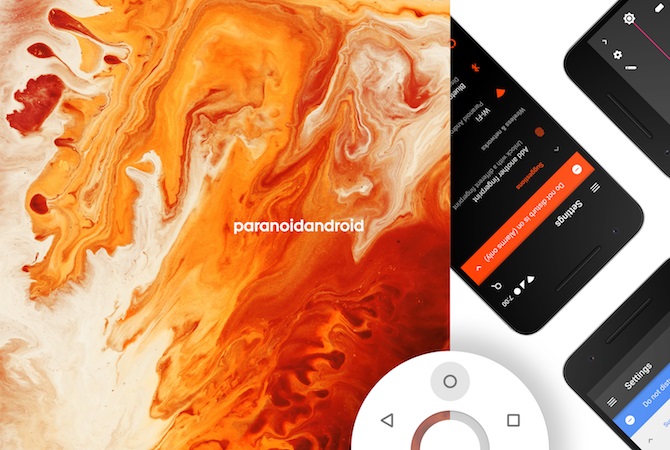
به همین دلیل است که در صورت عدم کارکرد رام سفارشی، ابتدا باید یک نسخه پشتیبان Nandroid تهیه کنید. در بازیابی TWRP هم باید برای شروع کار روی BackUp ضربه بزنید. همچنین بهتر است از برنامهها و اطلاعات شخصی خود با استفاده از Titanium Backup هم نسخه پشتیبان تهیه کرده تا امکان دستیابی مجدد به اپلیکیشنها پس از نصب رام سفارشی، وجود داشته باشد.
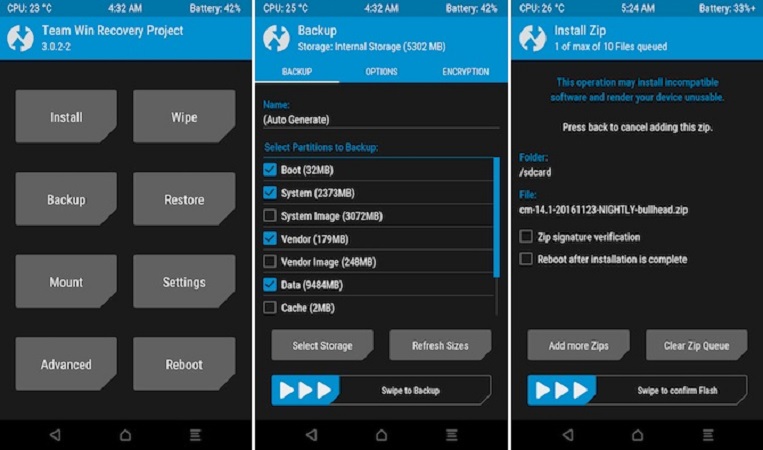
پس از اطمینان یافتن از سازگاری رام سفارشی با دستگاه خود، آن را در حافظه گوشی اندروید بارگیری کنید. بوت را در ریکاوری TWRP انجام دهید، فایل را پیدا کرده و آن را فلش کنید. هنگام راهاندازی مجدد با سیستم عامل کاملا جدید مواجه خواهید شد. همچنین بد نیست با برخی از برنامههایی که بعد از روت کردن گوشی های اندرویدی میتوانید نصب کنید و از مزایای قابل توجه آنها استفاده کنید هم آشنا شوید، از جمله:
Titanium Backup: در صورتی که قصد دارید از رام سفارشی استفاده کنید، Titanium Backup نخستین برنامهای است که باید پس از روت کردن دستگاه نصب کنید. این برنامه به شما اجازه میدهد از سایر اپلیکیشنها به همراه اطلاعات آنها، پشتیبانگیری کنید. توجه داشته باشید که امکان همگامسازی برنامه موردنظر با سرویسهای ابری همانند DropBox هم وجود دارد تا بدین ترتیب، دادههای برنامهها همواره در شرایط ایمن قرار داشته باشند.
Greenify: بدون تردید برنامه Greenify میتواند بهترین روشهای ممکن را برای افزایش طول عمر باتری دستگاه ارائه کند. این اپلیکیشن میتوانید کلیه برنامههای فعال در پسزمینه را نمایش دهد و چندین بار هم دستگاه را از حالت خواب (Sleep) خارج کند.
Tasker: این مورد را میتوان به عنوان یکی از قدرتمندترین برنامههای اتوماسیون به حساب آورد. با استفاده از Tasker میتوانید همگامسازیهای فوقالعادهای را انجام دهید. به عنوان مثال، هنگام خروج از منزل میتوانید چراغها را خاموش کرده یا هنگام اتصال به بلوتوث هدفون، موجب پخش و راهاندازی خودکار اسپاتیفای شد.
Xposed Framework: این برنامه به منظور نصب حالتهای خاص موردنیاز است. کتابخانه کامل ماژولهای Xposed به شما اجازه میدهد تنظیمات دستگاه را مطابق با خواستههایی که دارید، تغییر دهید. توجه داشته باشید که Xposed Framework فقط روی دستگاههای Lollipop و Marshmallow به صورت قابل اعتماد، عمل خواهد کرد.
Nandroid Manager: این برنامه به شما اجازه میدهد با نسخههای پشتیبان Nandroid خود ارتباط برقرار کنید. شما میتوانید فایلها را استخراج کرده یا به راحتی از برنامهها و دادههای خود، بکاپ تهیه کنید.
Link2SD: این اپلیکیشن موجب ایجاد پیوندی یکپارچه میان حافظه داخلی و خارجی (میکرو اس دی) خواهد شد، بنابراین برنامهها اینطور تصور خواهند کرد که شما در حال استفاده از حافظه داخلی هستید و در حالی که به جای آن از حافظه خارجی استفاده میکنید. این برنامه میتواند به شما در انتقال دادههای برنامه به کارت حافظه جانبی میکرو اس دی کمک کند.
Magisk چیست؟
Magisk را میتوان یک ابزار کاربردی در زمینه روت گوشی اندروید به حساب آورد. در حقیقت این ابزار میتواند گوشی اندروید شما را بدون تغییر پارتیشن سیستم، روت کند. ابزار Magisk متن باز بوده و هنگام کار با برنامههای روت، این موضوع اهمیت بسیار زیادی دارد. با این ابزار امکان روت کردن گوشی های اندرویدی به سادگی فراهم خواهد شد.
آموزش روت کردن گوشی اندروید با Magisk
ابزار Magisk در بیشتر گوشیهای هوشمند مجهز به سیستم عامل اندروید 5.0 و بالاتر از آن، کارایی دارد. البته گوشیهای گوگل پیکسل و تعدادی از مدلهای سونی را میتوان به عنوان استثناء دانست. شما میتوانید یک لیست کامل از مسائل مربوط به سازگاری را در قسمت رسمی توسعهدهندگان XDA مشاهده کنید.
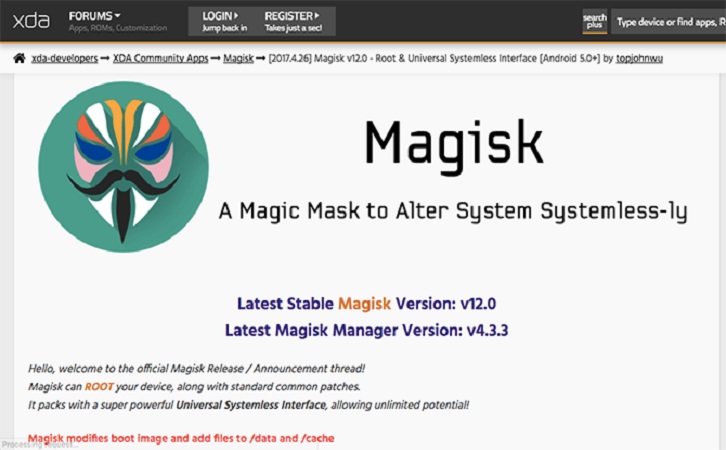
توجه داشته باشید که ابزار Magisk روی دستگاههایی که قابلیت حفاظت SafetyNet آنها ویرایش شده است، عمل نخواهد کرد. قبل از شروع کار، باید کلیه روشهای قبلی روت کردن گوشی های اندرویدی را لغو کرده یا رام مربوطه را هم فلش کنید.
برای روت کردن گوشی اندروید با استفاده از Magisk به دو مورد مهم نیاز خواهید داشت:
- ریکاوری سفارشی (Custom Recovery) همانند TWRP
- برنامه Magisk Manager
ابزار Magisk را نصب کنید
شما باید Magisk Manager را نصب کنید. در صورتی که قبلا چنین کاری را انجام ندادهاید، لازم است به گوشی اندروید خود اجازه دهید تا برنامهها را از منابع ناشناخته نصب کند. در ادامه باید برنامه Magisk Manager را اجرا کنید. شما باید به سه نشانگر بزرگ روی صفحه اصلی که همه آنها با رنگ قرمز نمایش داده میشوند، توجه کنید. در صورتی که نصب Magisk با موفقیت انجام شود، رنگ قرمز آن به سبز تغییر پیدا خواهد کرد.
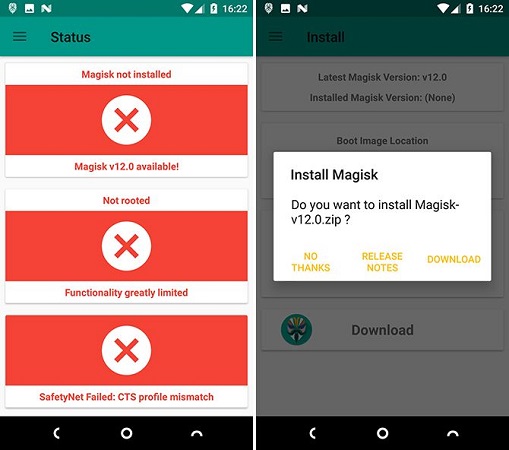
شما باید کشوی ناوبری را از لبه سمت چپ صفحه بکشید، سپس گزینه نصب (Install) را انتخاب کرده و در نهایت روی گزینه مربوط به دانلود (Download) ضربه بزنید. هم اکنون آخرین نسخه پایدار Magisk.Zip روی گوشی شما دانلود خواهد شد. در ادامه باید از طریق TWRP فلش شود، بنابراین گوشی خود را خاموش کرده و بوت کنید تا بازیابی انجام شود.
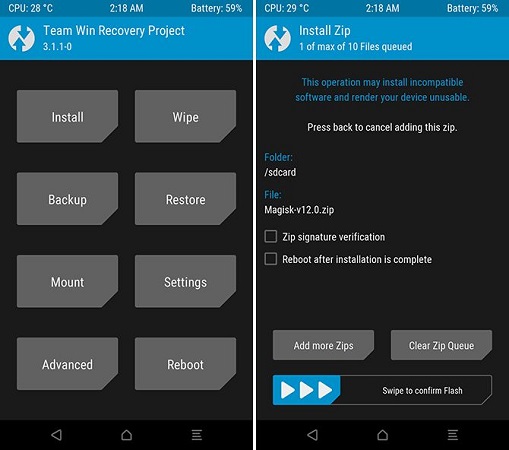
هم اکنون باید ZIP را به روش عادی فلش کنید. در حالت ایدهآل باید در ابتدا یک نسخه پشتیبان از Nandroid تهیه کنید. در ادامه وارد قسمت Install شده و مسیر خود را به جایی که فایل Magisk ذخیره کردهاید، وارد شوید. فایل را انتخاب کرده و نوار پایین صفحع را برای نصب بکشید. پس از انجام کار، گوشی هوشمند خود را مجددا راهاندازی کنید.
مخفی کردن روت با استفاده از Magisk Manager
با روشن شدن مجدد گوشی هوشمند، برنامه Magisk Manager را راهاندازی کنید. دو شاخص بالا باید از قرمز به سبز تبدیل شده باشند و نشان دهند گوشی شما روت شده و Magisk با موفقیت نصب است. در ادامه کار روی گزینه بررسی SafetyNet ضربه بزنید و در صورتی که قرمز باشد، هنوز هم در حال فعال شدن است. شما باید به منظور تکمیل مراحل راهاندازی، بخش منوی کشویی را باز کرده و وارد تنظیمات شوید.
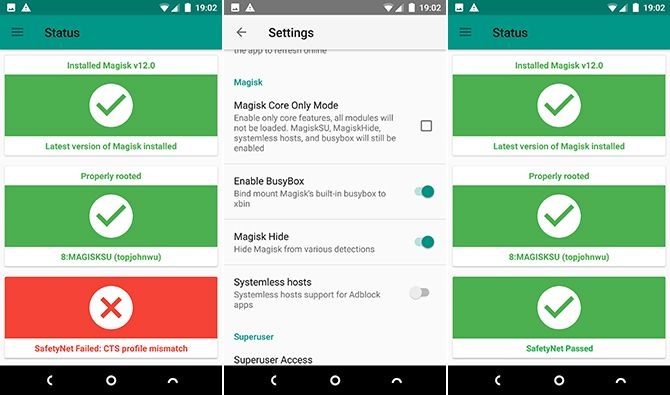
در بخش Magisk باید گزینه Enable BusyBox و Magisk Hide را فعالسازی کنید. هم اکنون آزمایش SafetyNet را تکرار کنید تا به رنگ سبز تغییر پیدا کند. در صورتی که این اتفاق رخ ندهد و گوشی شما از قبل روت شده باشد، امکان دارد مجبور به روت کردن کارخانه شوید تا اطمینان حاصل کنید که تغییرات سیستم ایجاد شده توسط برنامههای اصلی شما لغو شده است.
آخرین گام را میتوان پاکسازی حافظه نهان فروشگاه گوگل پلی دانست. شما باید وارد تنظیمات شده و از بخش برنامهها (Apps)، نمایش سیستم (Show System) را انتخاب کنید، سپس روی آن ضربه زده و وارد ذخیرهسازی (Storage) شوید تا امکان انتخاب پاکسازی کش (Clear Cache) فراهم شود. با انجام این کار اطمینان حاصل خواهید کرد که نتفلیکس و سایر برنامههای مسدود شده، مجددا برای بارگیری در دسترس قرار خواهند داشت.
آنبلاک (UnBlock Apps) کردن برنامهها با Magisk
در آینده امکان دارد با برنامههای دیگری مواجه شوید که به علت روت بودن دستگاه، عمل نکنند. برای حل مشکل باید Magisk Manager را باز کرده و در منوی کشویی، Magisk Hide را انتخاب کنید.
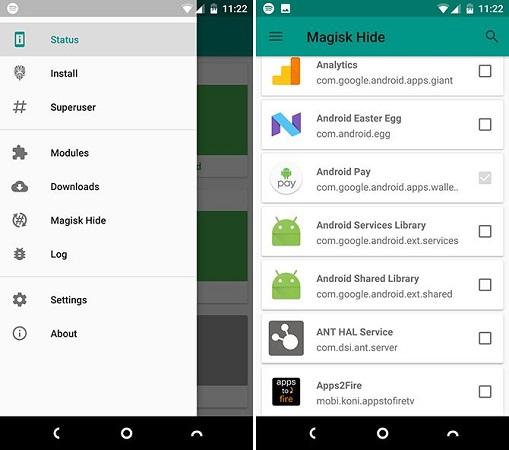
هم اکنون کادر موجود در بخش کناری برنامه موردنظر را علامت زده تا بدین ترتیب، فعالسازی اپلیکیشن انجام شود. در صورتی که با مشکل مواجه شدید، حافظه پنهان برنامه را مجددا راهاندازی کرده یا پاک کنید. با انجام این کار، میتوان گفت روت کردن گوشی های اندرویدی به پایان خود رسیده است.
کاربران شیائومی حتما بخوانند:
مدیریت دسترسی روت (Manage Root Access)
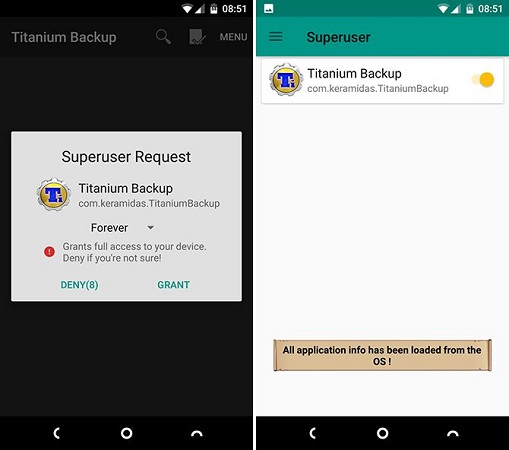
هنگامی که یک برنامه روت را نصب میکنید از شما درخواست خواهد شد دسترسی روت را ارائه دهید. بخش SuperUser Magisk Manager جایی است که میتوانید برنامههای پذیرفتهشده را مدیریت کنید؛ در بخش موردنظر میتوانید مجوزها را لغو کنید. برخی از برنامههای روت تغییراتی در پارتیشن سیستم ایجاد میکنند که میتواند بررسی SafetyNet را با شکست مواجه کند. یکی از نکات مهمی که باید مدنظر قرار دهید را میتوان بروزرسانی دائم Magisk عنوان کرد. همواره اعلانهای مربوط به Magisk نمایش داده خواهد شد و شما میتوانید بروزرسانی موردنظرتان را انجام دهید تا امکان بهرهمندی از عملکرد صحیح آن فراهم شود. هم اکنون شما موفق شدهاید روت کردن گوشی های اندرویدی را به صورت کامل انجام دهید.